Advertentie
Er zijn niet veel e-mailapps die op alle Apple-apparaten werken, met consistente functiepariteit. Er is Apple's Mail-app Hoe Apple Mail een betere desktop-e-mailclient te makenNeem de tijd om de saaie e-mailclient van Apple precies goed in te stellen en maak de e-mailverwerking zo pijnloos mogelijk. Lees verder natuurlijk, maar dat is een beetje te eenvoudig. Als je all-in bent op het ecosysteem van Apple, Vonk is waarschijnlijk de e-mailapp die u op al uw apparaten zou moeten gebruiken: iPhone, iPad, Mac en Apple Watch.
Spark maakt deel uit van een nieuw soort e-mailapps, gebaseerd op een slimme inbox. Als u veel e-mail behandelt, voor verschillende accounts, zult u waarderen hoe het u alleen op de hoogte stelt van belangrijke e-mails.
De app is overal gratis, heeft veel slimme en handige functies, synchroniseert instellingen tussen alle apparaten en is enorm aanpasbaar - van de lay-out tot swipes tot sneltoetsen op de Mac. Dit is waarom je Spark zou moeten gebruiken als je standaard e-mailclient op alle Apple-apparaten.
1. Smart Inbox categoriseert automatisch uw e-mails
Spark's Smart Inbox sorteert uw e-mail in drie categorieën: Persoonlijk, Kennisgevingen, en Nieuwsbrieven. Ze verschijnen als widgets op het startscherm van de app en je kunt een sectie uitvouwen om alle nieuwe e-mails te zien. U kunt een hele sectie zoals meldingen markeren als gelezen met slechts één veegbeweging.
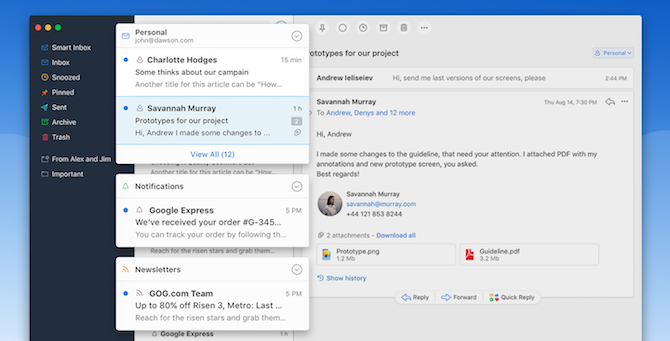
In het persoonlijke gedeelte vindt u de echt belangrijke e-mails, die van uw vrienden, familie en collega's.
En dat doe je natuurlijk niet hebben om de Smart Inbox de hele tijd te gebruiken. Selecteer Inbox in de zijbalk om terug te keren naar het traditionele formaat.
2. Natuurlijke taal zoeken
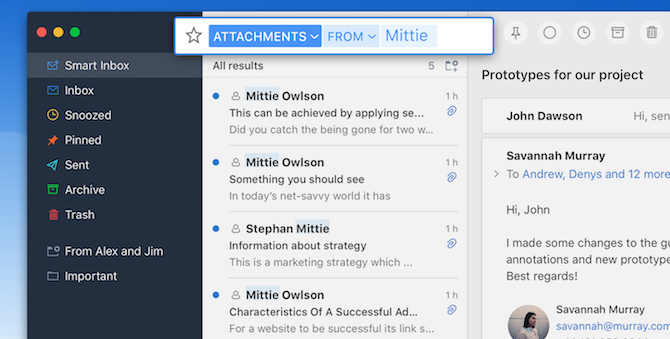
In mijn ervaring, als het gaat om het zoeken naar e-mail, kan niets kloppen Webinterface van Gmail Hoe Gmail te gebruiken als een desktop-e-mailclient in 7 eenvoudige stappenZou u uw standaard desktop-e-mailclient weggooien als Gmail meer desktopachtige functies had? We laten u zien hoe u Gmail kunt instellen om zich meer als een desktop-e-mailclient te gedragen. Lees verder . Spark komt dichtbij. Met Spark kun je natuurlijke taal gebruiken om te zoeken. U kunt typen "e-mail van John met bijlagen" en het zal je precies dat laten zien.
3. Slimme meldingen Vecht tegen de rommel
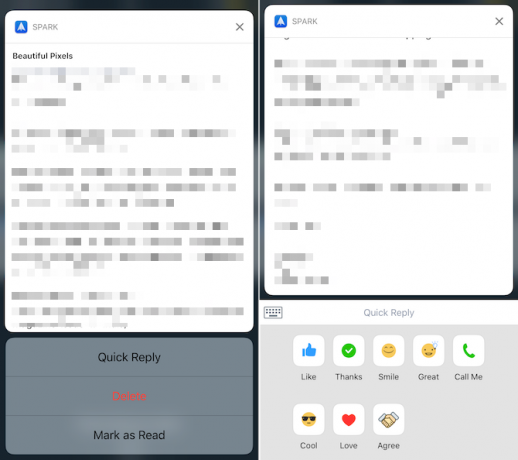
Als je Slimme meldingen hebt ingeschakeld, ontvang je alleen meldingen over de belangrijke e-mails (in het gedeelte Persoonlijk). Bovendien kun je het 3D Touch Alles wat u kunt doen met 3D Touch op uw iPhone3D-aanraking is eigenlijk gewoon een mooie naam voor een drukgevoelig scherm, maar voegt een hele reeks extra invoeropties toe aan iOS. Lees verder meldingen om de e-mail te markeren als gelezen, verwijder deze of stuur een snelle reactie daar.
4. Snelle antwoorden besparen u tijd
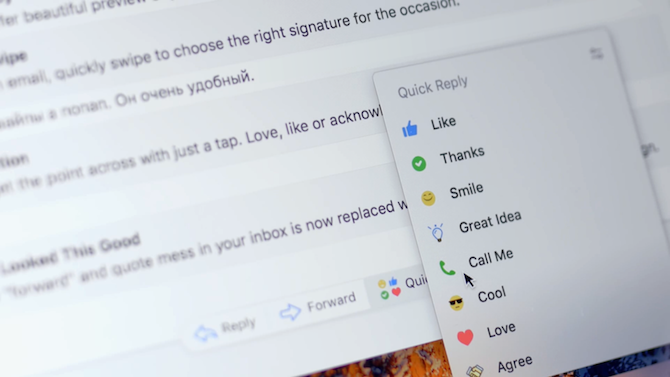
Aan het einde van een e-mail vind je het gedeelte Snel beantwoorden. Je ziet knoppen zoals Bedankt, Leuk, Glimlach, Liefde, enzovoort. U kunt op Meer tikken om alle snelle antwoorden te zien. Wanneer u erop tikt, antwoordt Spark automatisch op de e-mail met de snelle reactie.
Soms besteden we te veel tijd aan het schrijven van antwoorden op e-mails die volkomen onnodig waren. De Quick Reply-functie neemt al het denken weg en als je het eenmaal regelmatig gaat gebruiken, zul je begrijpen hoe tijdbesparend en bevrijdend deze kleine functie eigenlijk is.
5. E-mails vastzetten of snoozen
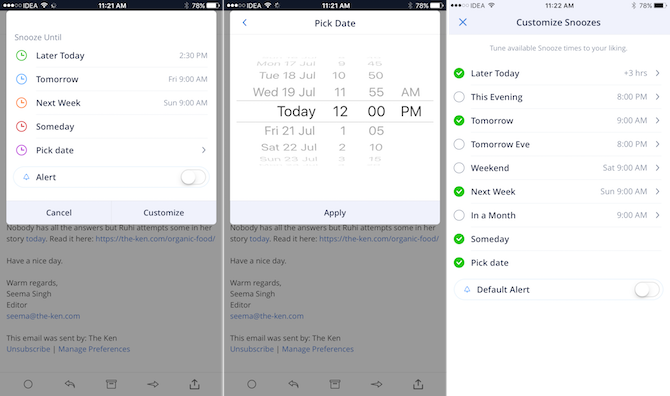
Mailbox heeft het concept van populair gemaakt een e-mail snoozen Hoe om te gaan met Inbox Overload en To-Do Lists in e-mailsE-mail is niet alleen communicatie, het dicteert ook grotendeels uw takenlijst. Laten we het hebben over de beste tips om de inbox te koppelen aan onze productiviteit met Andy Mitchell - de oprichter van ActiveInbox. Lees verder . En Spark zet de erfenis voort (in veel opzichten is Spark de spirituele opvolger van Mailbox). Met de snooze-knop kunt u het afhandelen van de e-mail uitstellen. Je hebt opties zoals Later vandaag, Volgende week, Someday en de mogelijkheid om een datum te kiezen. Wanneer u een e-mail snooze, verdwijnt deze uit uw inbox en komt terug als een ongelezen e-mail wanneer de tijd om is.
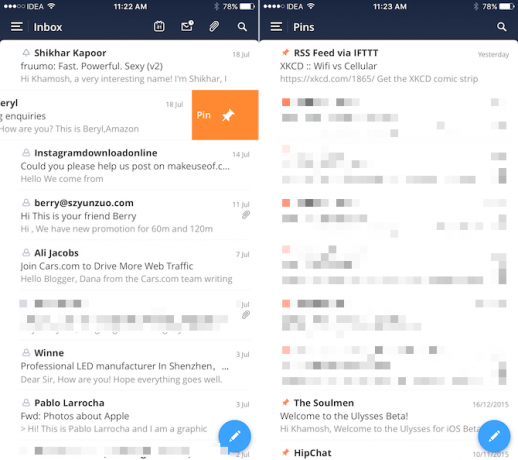
Een andere manier om met e-mail om te gaan, is door belangrijke e-mails vast te zetten. U kunt dit doen door veegbewegingen of bij het lezen van de e-mail. Vastgezette e-mails zijn toegankelijk via de zijbalk en kunnen als widget aan het startscherm van de app worden toegevoegd.
6. Smart Inbox is aanpasbaar
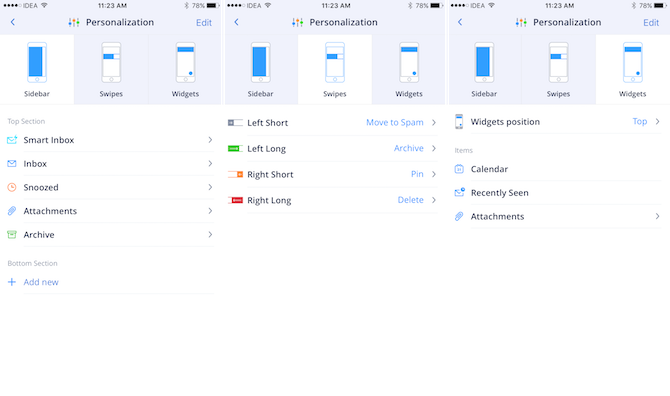
Met Spark kun je de inbox-ervaring aanpassen, zodat je kunt werken zoals jij dat wilt. In het gedeelte Personalisatie in Instellingen vindt u drie secties: zijbalk, veegbewegingen en widgets.
In het zijbalkgedeelte kunt u meer snelkoppelingen toevoegen, zoals een slimme map of Recent gezien.
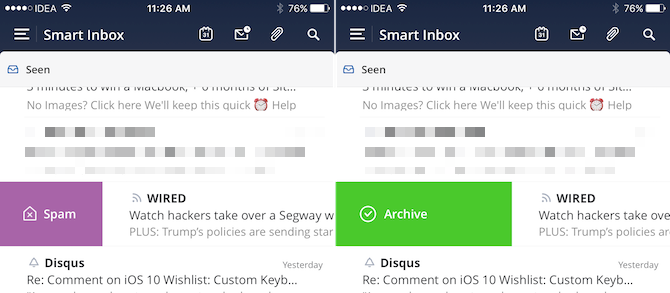
Spark heeft vier aanpasbare veegbewegingen voor elk lijstitem: korte en lange veegbewegingen voor beide randen van de lijst.
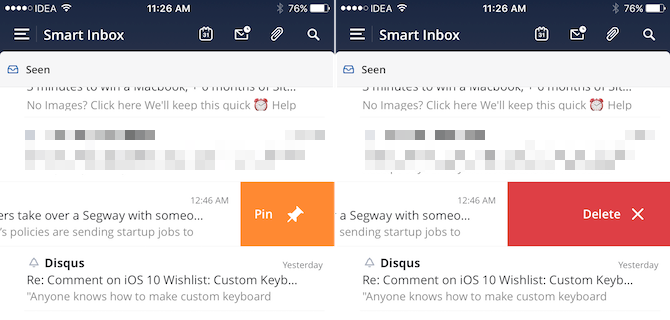
Vanuit de Widgets-sectie kunt u meer secties toevoegen aan het startscherm. Het toevoegen van een sectie voor bijlagen kan bijvoorbeeld erg handig zijn.
7. Gemakkelijk omgaan met meerdere handtekeningen
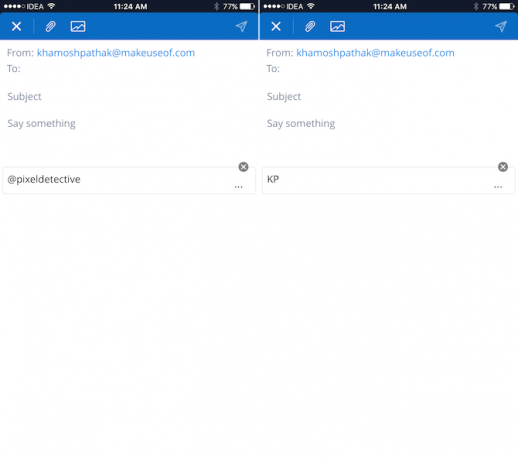
Spark kan herkennen wanneer je gebruikt verschillende handtekeningen 7 tips voor het creëren van de perfecte professionele e-mailhandtekeningWe hebben veel geschreven over het e-mailen als een professional, maar een aspect dat regelmatig over het hoofd wordt gezien, is de e-mailhandtekening. Hier leest u hoe u de perfecte professionele e-mailhandtekening instelt. Lees verder en het zal je vragen om ze op te slaan. U moet dat doen omdat Spark het heel gemakkelijk maakt om te schakelen tussen alle opgeslagen handtekeningen. U kunt meer handtekeningen toevoegen via Instellingen (het accepteert ook HTML-invoer).
Wanneer je een e-mail schrijft, kun je gewoon swipen tussen meerdere handtekeningen. Een andere tijdbesparing.
8. Spark integreert met populaire tools
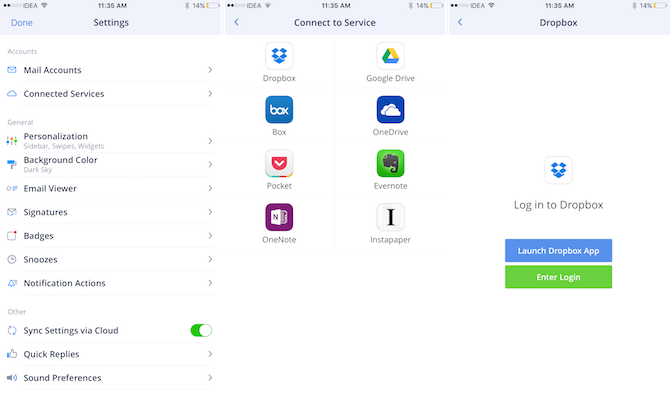
Met Spark kun je verbinding maken met services zoals Dropbox, Google Drive, Evernote, Pocket en meer. U kunt eenvoudig bijlagen toevoegen opgeslagen in je Dropbox-account 5 Briljante Dropbox-apps waarvan je niet wist dat je ze nodig hadVelen van ons gebruiken alleen de standaard Dropbox-app en niets anders. Externe ontwikkelaars hebben een aantal fantastische Dropbox-tools gemaakt die elke gebruiker zou moeten kennen. Lees verder en exporteer e-mailinhoud rechtstreeks naar een notitie in Evernote Hoe Evernote te gebruiken als een projectbeheertoolEvernote biedt meer dan alleen notities maken. Ongeacht de chaos, u kunt Evernote veranderen in een tool voor projectbeheer. Laten we eens kijken hoe u het kunt gebruiken om op de hoogte te blijven van uw projecten. Lees verder . Dit alles zonder de app ooit te verlaten.
9. Accounts en instellingen synchroniseren met iCloud
Spark synchroniseert je verbonden accounts, aangepaste instellingen en handtekeningen met iCloud Beter dan iCloud? 6 Superieure cloudservices voor Apple-gebruikersIn sommige opzichten maken de dingen die Apple zo'n geweldig hardware- en softwarebedrijf maken, het slecht in de cloud. Lees verder . Dit maakt het heel eenvoudig om te schakelen tussen apparaten of wanneer het tijd is om een nieuw apparaat in te stellen.
De synchronisatie is betrouwbaar en snel. Tijdens mijn testen werden wijzigingen met veegbewegingen op de iPhone ook meteen bijgewerkt op de Mac. De synchronisatie-engine werkt betrouwbaar voor normale e-mailtaken zoals archiveren en vastzetten van e-mails (veel beter dan de Apple Mail-app).
10. Alle kleine geneugten
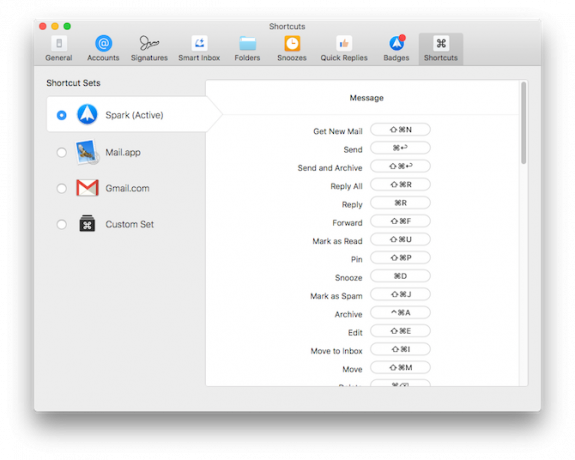
Spark zit vol met kleine doordachte functies:
- Touchbar-ondersteuning Hoe u de nieuwe Touch Bar gratis op een oude MacBook kunt krijgenWil je de dure nieuwe MacBook's Touch Bar gratis uitproberen? Daar is een app (of twee) voor. Lees verder op de Mac.
- Kleurcoderingsoptie voor meerdere accounts.
- Voorinstellingen voor Apple Mail en Gmail voor Toetsenbord sneltoetsen Hoe u een sneltoets kunt maken voor elk Mac-menu-itemIs er geen sneltoets voor iets dat u regelmatig doet? Dat is vervelend, maar hier is het goede nieuws: op je Mac kun je er gemakkelijk een toevoegen, zonder dat je extra software nodig hebt. Lees verder .
- Mooie en duidelijke beelden voor agenda-uitnodigingen.
Downloaden Spark voor je iPhone of iPad of pak het op je Mac uit de Mac App Store gratis en probeer het vandaag nog!
Maak het beste van de tools
Spark geeft je de tools om met e-mail om te gaan. Hoe u ze gebruikt, hangt af van uw workflow. Als je een bent Inbox Zero 5 iPhone-apps waarmee u Inbox Zero kunt bereikenHeb je net als de rest van ons moeite om Inbox Zero te bereiken? Deze vijf iPhone-apps kunnen u daarbij helpen. Lees verder soort persoon, gebruik de swipes om snel je inbox te ordenen. Zet de belangrijke e-mails vast, zodat u er op terug kunt komen. En onthoud dat gesnoozede e-mails altijd terugkomen!
Momenteel is Spark de enige gratis platformonafhankelijke app met gelijkheid van functies. Maar als u op zoek bent naar iets anders - iets rijker aan functies - kijk dan eens Newton of Luchtpost. Beiden hebben clients voor Mac en iPhone en ze zitten boordevol krachtige functies zoals het ongedaan maken van verzenden, e-mailplanning, actiebibliotheken enzovoort.
Welke e-mailapps gebruik je op je iPhone en Mac? Hoe ziet uw e-mailworkflow eruit? Deel met ons in de onderstaande opmerkingen.
Khamosh Pathak is freelance technologie schrijver en User Experience Designer. Als hij mensen niet helpt het beste uit hun huidige technologie te halen, helpt hij klanten betere apps en websites te ontwerpen. In zijn vrije tijd zul je zien dat hij comedy-specials op Netflix bekijkt en opnieuw probeert een lang boek door te nemen. Hij is @pixeldetective op Twitter.


